系统下载推荐
当前位置:主页 > 系统教程 > xp装机版iE浏览器访问不了QQ安全中心的解决方法

即日使用xp装机版的小朋友使用系统自带的ie浏览器访问QQ安全中心时,发现部分页面不能访问,提示内容被阻止。接下来爱装机共享下xp装机版iE浏览器访问不了QQ安全中心的解决方法。
全部的解决办法:
处理办法1:
第一步:首先点击xp装机版系统桌面上的iE浏览器快捷方式。
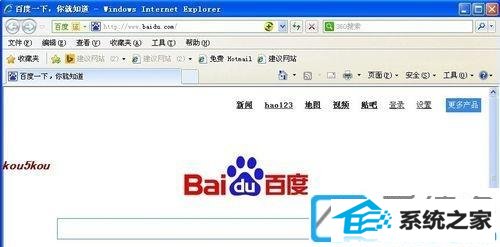
第二步:xp装机版打开ie浏览器网面,点击菜单栏中的【工具】,下拉选项中点击【internet选项】。

第三步:打开internet选项界面后,切换到最后一个【高级】。
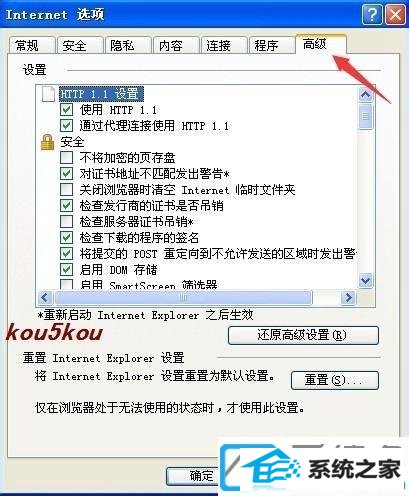
第四步:下拉滑动条在配置选项中,把使用TLs 1.0(有的是使用TLs 1.0、使用TLs1.第一步: 使用TLs1.2三个)的都勾选上。
接着点击【应用】,重启ie浏览器后就可以进入QQ安全中心访问了。
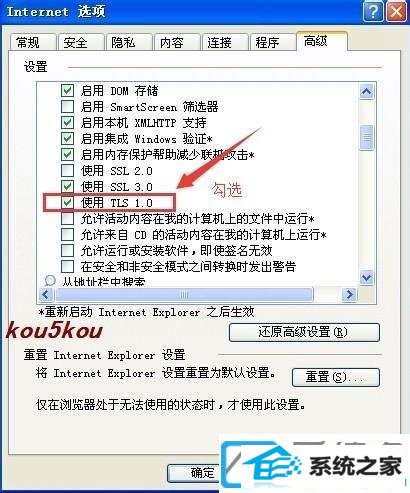
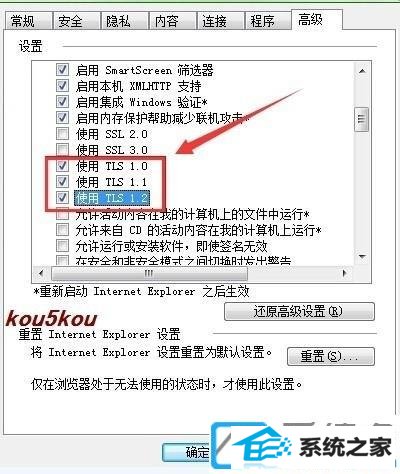
处理办法2:
第一步:更新xp装机版系统中的iE浏览器至最新版本,等升级完成后,重新打开浏览器就能正常进入到QQ安全中心。
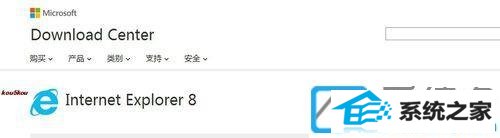
处理办法3:
第一步:如果ie浏览器还是无法打开qq安全中心,可以百度搜索下载其它的浏览器。
上述便是xp装机版iE浏览器访问不了QQ安全中心的解决方法了。众多系统介绍尽在爱装机官网。
系统下载推荐
系统教程推荐